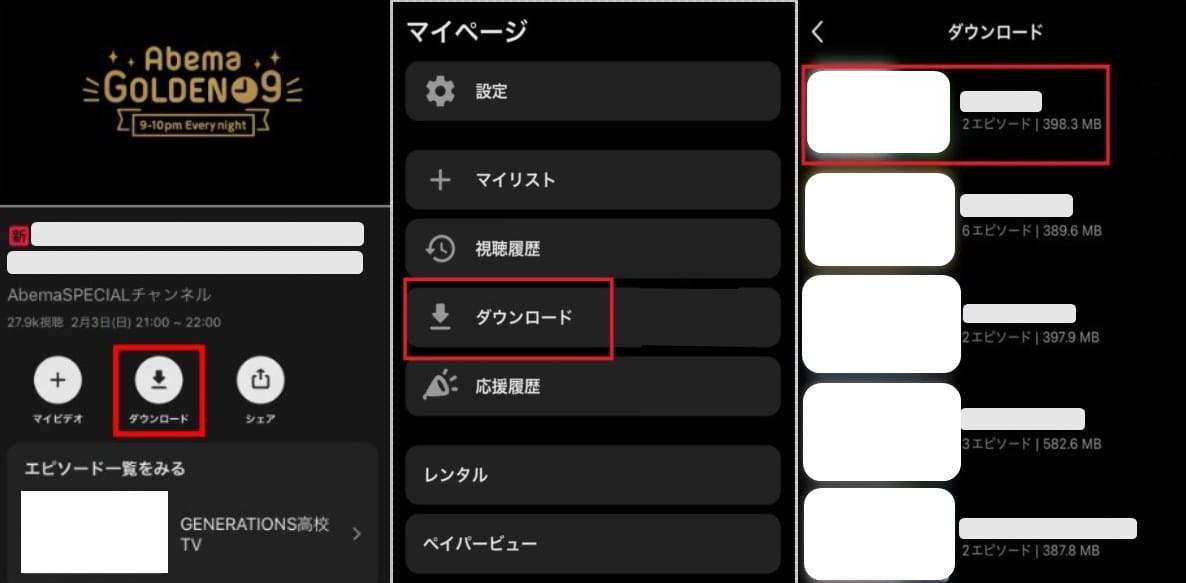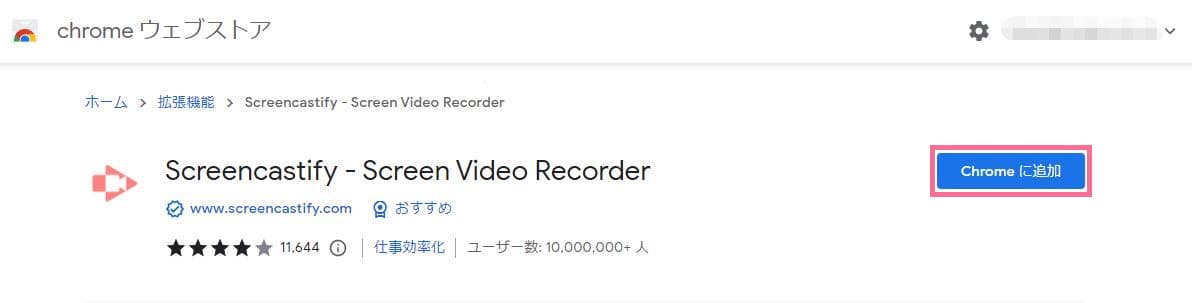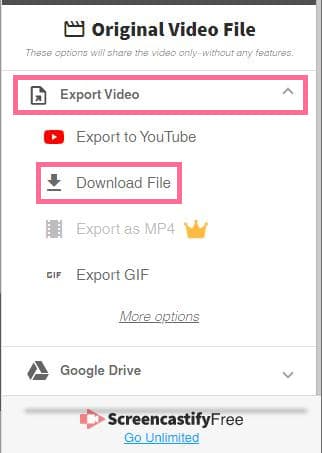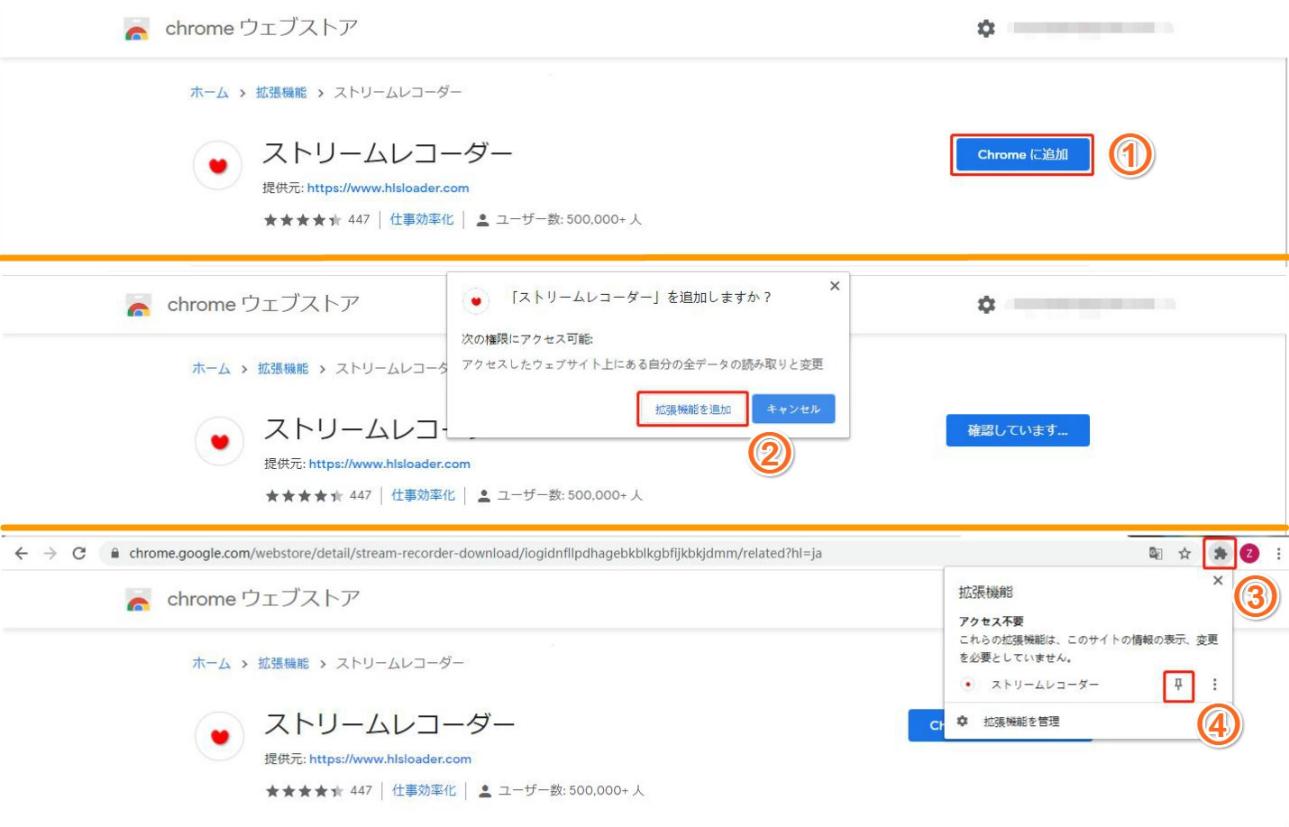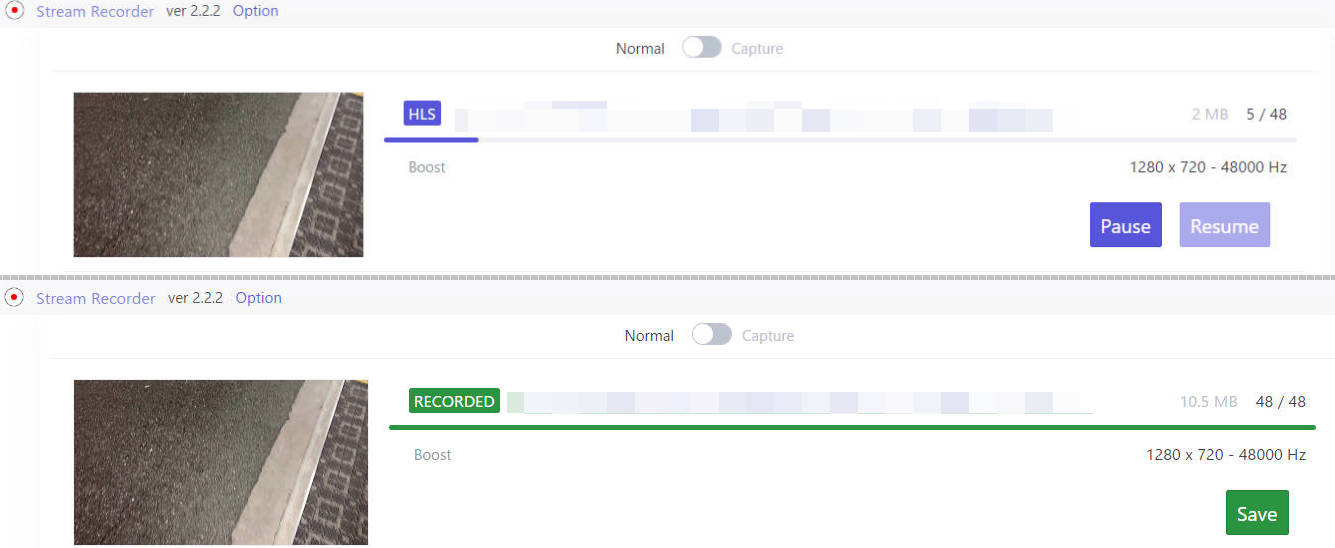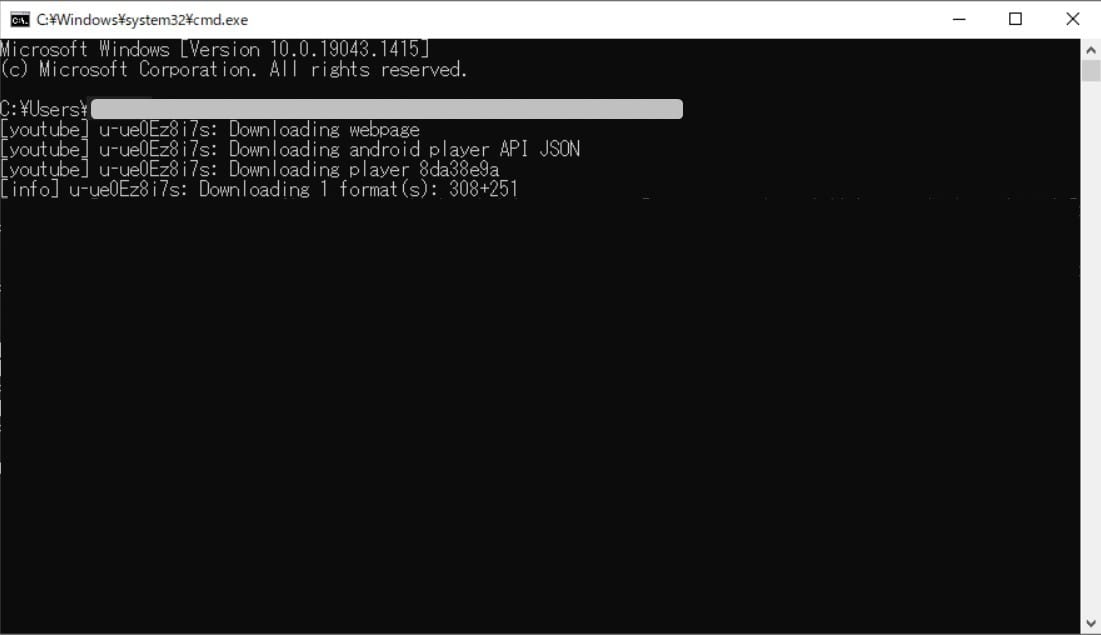Last updated on 2025-08-05, by kaka
【2025年最新】ABEMAダウンロード方法8選!無料でMP4動画をPC/スマホに保存!
ABEMAは、広く知られた動画ストリーミングプラットフォームで、さまざまな人気番組、アニメ、ニュース、バラエティ、恋愛番組、スポーツ、格闘技、映画などが特定の時間に放送されます。これらは無料でPC、スマホ、タブレットで楽しむことができます。さらに、最新の動画や特定の番組を視聴するには有料のAbema Premiumもあります。
ABEMAの動画をダウンロードする方法は、動画ダウンロードソフト、録画ソフト、動画保存サイト、公式アプリなどさまざまです。この記事では、ABEMAから動画をダウンロードする方法について解説します。これらの方法を利用することで、ABEMAの無料動画やプレミアム動画をMP4形式で保存し、通信量を気にすることなくオフラインで視聴することができます。
目次
- 方法1.【安い!速い!コスパ最高のPCソフト】CleverGet ABEMA動画ダウンロード
- 方法2.【スマホ・タブレットで利用可能】ABEMA(アベマ)公式アプリ
- 方法3.【Chrome録画拡張機能】Screencastify
- 方法4.【Webブラウザー録画拡張機能】ストリームレコーダー
- 方法5.【録画サイト】RecordCast
- 方法6.【DVDFab系ソフト】StreamFab/KeepStreams/Y2Mate/myconverters
- 方法7.【一定のパソコンスキルが必要】yt-dlp&python
- 方法8.【windows7 OS限定!PC録画ソフト】Leawo スクリーンレコーダー
- 【メリットとデメリット】各方法の比較
- ABEMA動画の録画・ダウンロードに関するQ&A
- まとめ
- 方法1.【安い!速い!コスパ最高のPCソフト】CleverGet ABEMA動画ダウンロード
- 方法2.【スマホ・タブレットで利用可能】ABEMA(アベマ)公式アプリ
- 方法3.【Chrome録画拡張機能】Screencastify
- 方法4.【Webブラウザー録画拡張機能】ストリームレコーダー
- 方法5.【録画サイト】RecordCast
- 方法6.StreamFab/KeepStreams/Y2Mate/myconverters
- 方法7.【一定のパソコンスキルが必要】yt-dlp&python
- 方法8.【windows7 OS限定!PC録画ソフト】Leawo スクリーンレコーダー
- 【メリットとデメリット】各方法の比較
- ABEMA動画の録画・ダウンロードに関するQ&A
- まとめ
方法1.【安い!速い!コスパ最高のPCソフト】CleverGet ABEMA動画ダウンロード
CleverGet ABEMA動画ダウンロード は、ABEMAの動画を高画質の180Pおよび720Pでダウンロードできる使い勝手の良いソフトです。ABEMAの無料動画やプレミアム配信動画、購入動画、レンタル動画をMP4やMKV形式でPCに保存することができます。ダウンロードした動画はスマホなどのデバイスに保存して、時間や場所に制約されることなく自由に楽しむことができます。
CleverGet ABEMA動画ダウンロードは、バッチダウンロード機能を備えており、作品に関連するエピソードやシーズンを検出して一覧表示できます。ユーザーはお気に入りのエピソードまたはシーズンを自由に選択して、複数の動画を同時にダウンロードすることができ、時間を大幅に節約することができます。さらに、番宣CMなどの広告をを削除することもでき、より快適な視聴体験を提供します。
CleverGet ABEMA動画ダウンロードの使い方も非常に簡単です。以下はCleverGetでABEMA動画をダウンロードする手順です。
- CleverGetを起動します。各モジュールを選択することができます。
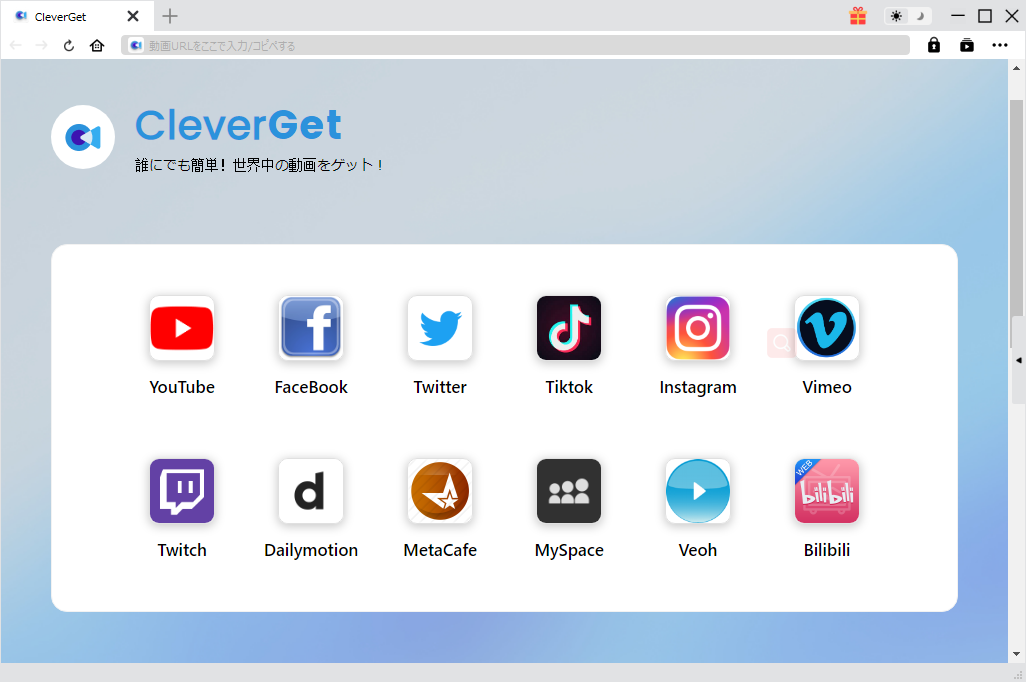
- CleverGet内蔵のWebブラウザーを使用して、ダウンロードしたいABEMA動画のページを開きます。そして、「解析」ボタンをクリックします。すると、ダウンロード可能なabemaの動画が自動的に表示されるダウンロードリストが表示されます。動画の画質、サイズ、解像度に応じてリストから動画を選択します。「ダウンロード」をクリックすると、ダウンロードプロセスが開始されます。
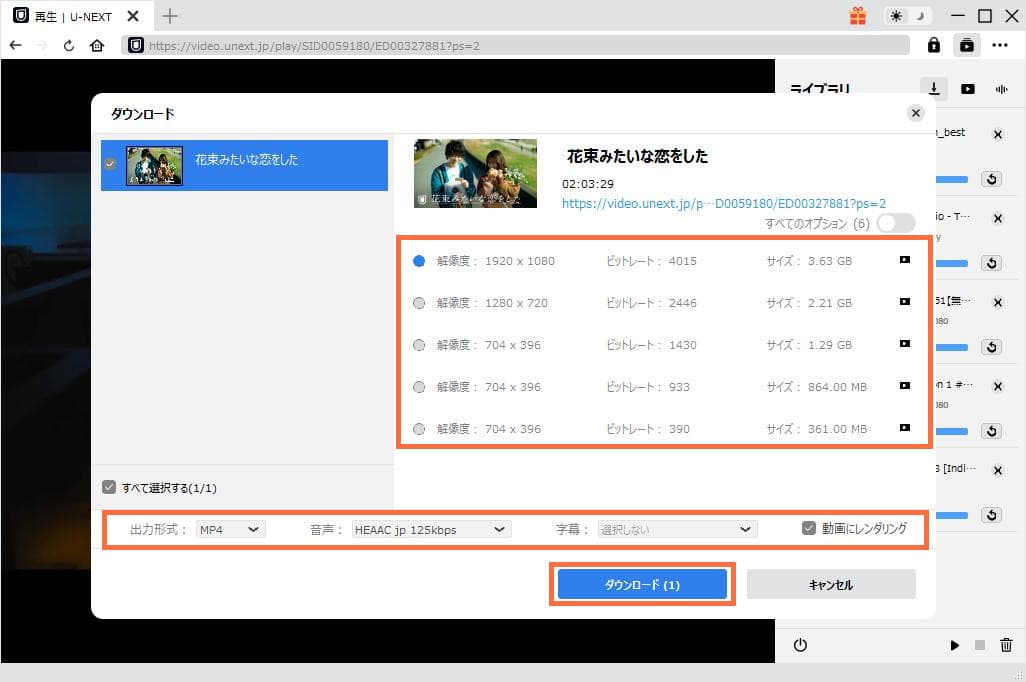
- 動画のダウンロードが終わると、再生やコピー、移動などの管理操作が可能です。また、ABEMA動画をDVDやブルーレイディスクに焼く こともできます。
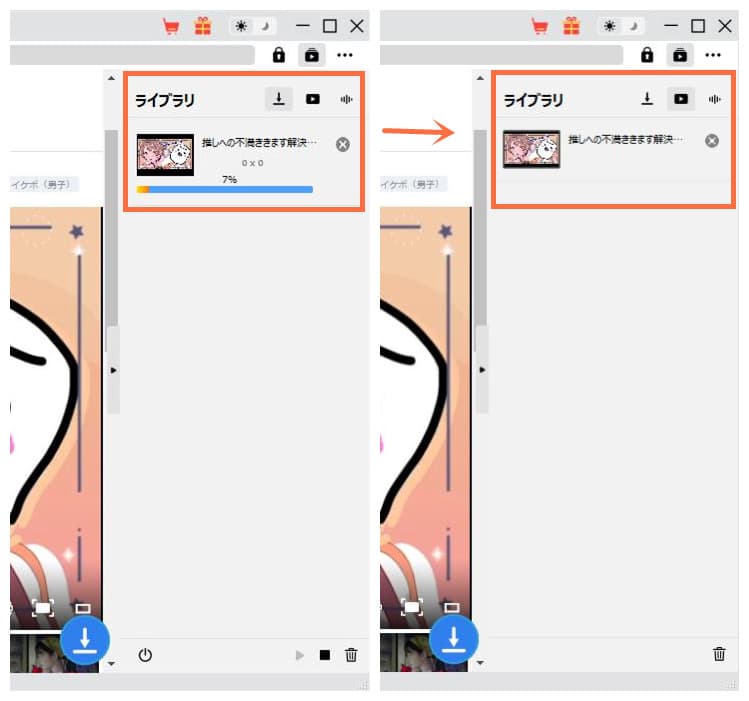
CleverGet ABEMA動画ダウンロードは有料ソフトで、利用するには購入が必要です。また、現時点では生配信や放送中のABEMA番組のダウンロードに対応しません。それでも、無料体験や30日間の返金保証が用意されていますので、CleverGetは現時点で最もコストパフォーマンスの高いABEMA動画ダウンロードソフトです。
- CleverGet ABEMA動画ダウンロード
- ABEMAの無料動画・プレミアム配信動画を高品質でダウンロード保存
- シーズン全体・複数のエピソードをまとめてダウンロード可能
- MP4/MKV動画ファイルを出力!様々なデバイスで視聴可能
- ABEMAの動画を1080P・720Pの高画質でダウンロード保存
- 番宣CMなどの広告を自動的にカット!快適な視聴体験を!
- Netflix、Amazon Prime Video、Disney+などの有料映像ストリーミングサービスにも対応!(モジュール購入必要)

方法2.【スマホ・タブレットで利用可能】ABEMA(アベマ)公式アプリ
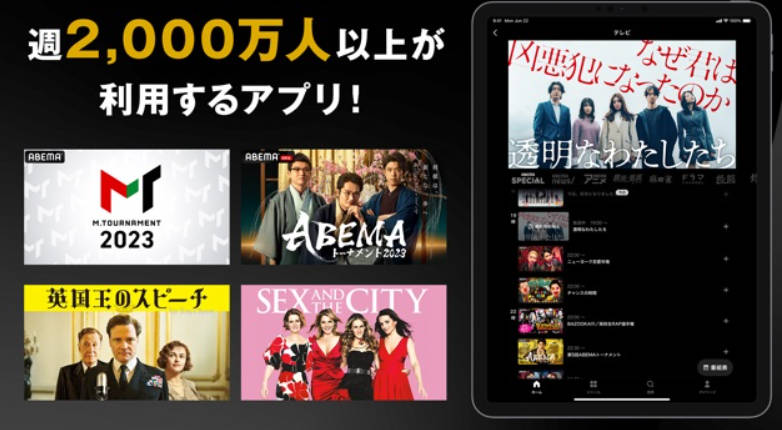
スマホ/タブレットを使用する場合、ABEMA(アベマ)公式アプリ を利用することができます。このアプリには、「動画ダウンロード機能」が組み込まれており、インターネットに接続されていない状況や外出中でも、お気に入りの映画やテレビ番組などのコンテンツを事前にダウンロードしてオフラインで視聴できます。ABEMAアプリの動画ダウンロード機能では、最大25番組までダウンロード可能です。
CleverGetなどの動画ダウンロードソフトと比較すると、ABEMA公式アプリのダウンロード機能には制限があります。例えば、一部の作品はダウンロードできない場合があります。また、ダウンロードした動画はABEMAアプリ内でのみ視聴可能であり、他のアプリにシェアすることやカメラロールに保存することはできません。動画の有効期限内であれば、何度でも視聴可能ですが、有効期限切れや視聴プランの終了により、ダウンロードした動画の再生ができなくなります。また、ABEMAアプリでダウンロードした動画は暗号化されたため、保存先で動画を別の人にシェアすることができません。
ABEMA公式アプリの「動画ダウンロード機能」の使い方は以下の通りです。
方法3.【Chrome録画拡張機能】Screencastify
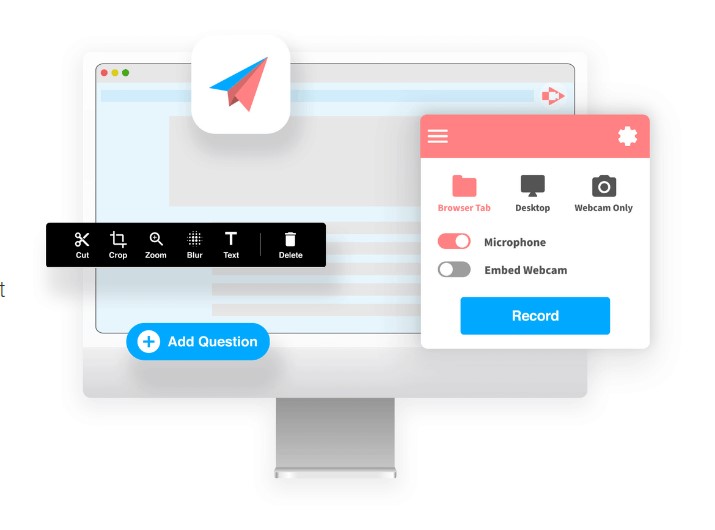
Screencastify は、Google Chromeで利用できるスクリーンレコーダーの拡張機能です。Screencastifyの使い方は非常に簡単で、ソフトのインストールが不要です。この便利な機能を利用すると、ウェブサイトの動画だけでなく、コンピュータ画面やカメラ画面の録画、編集、共有が可能です。Screencastifyは、Chromeブラウザ上で手軽に利用できる無料のスクリーンレコーダーやビデオ作成プラットフォームであり、録画した後に編集や共有、評価などができます。DRMプロテクトの原因で、普通の画面録画ソフトはABEMA動画を録画することができないですが、Screencastifyは独自の技術により、DRM制限を突破して、ABEMA動画の録画が可能です。
ただし、Screencastifyには欠点もあります。無料版では最大10本の動画しか録画できません。それ以上の動画を録画するには有料版を購入する必要があります。また、ABEMA動画を録画する際には、録画中にABEMA動画を再生し続ける必要があり、それには時間がかかる場合があります。
Screencastify拡張機能でABEMA動画をダウンロードする方法は以下の通りです。
方法4.【Webブラウザー録画拡張機能】ストリームレコーダー
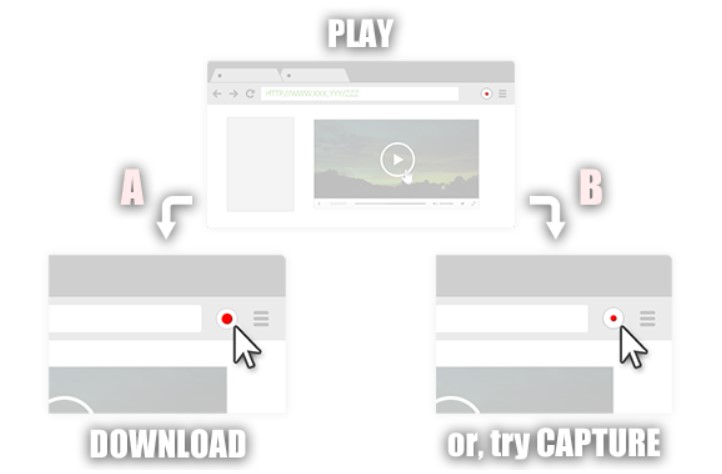
Stream Recorder は、人気のあるChrome動画ダウンローダー拡張機能で、ウェブサイトから埋め込み動画を手軽に保存できます。一般的なHLS形式(m3u8)で配信されるライブビデオやアーカイブビデオを簡単にダウンロードできます。また、ダウンロード機能が適用されていない場合は、独自のビデオキャプチャ機能を使って動画を直接録画することも可能です。ダウンロードした音声や動画データは、MP4形式に変換される際に品質を損なうことはありません。この拡張機能では、ダウンロードや変換などを外部サーバーを使用せずに行うため、ソフトウェアのインストールは必要ありません。
Stream Recorderは便利ですが、いくつかの欠点があります。例えば、動画のダウンロードが遅くなることや、ダウンロードが失敗する可能性があります。一部のWebブラウザーでは利用できないことや、画面と音声の同期に問題が生じることもあります。さらに、暗号化されたHLS動画データのダウンロードができない場合や、DRM(デジタル著作権管理)技術によって保護された動画のダウンロードが制限されることもあります。そのため、Stream RecorderはABEMA動画など一部の動画しかダウンロードできないことがあります。
Stream Recorderの使用方法は、Screencastifyと似ています。詳細は以下のとおりです。
方法5.【録画サイト】RecordCast
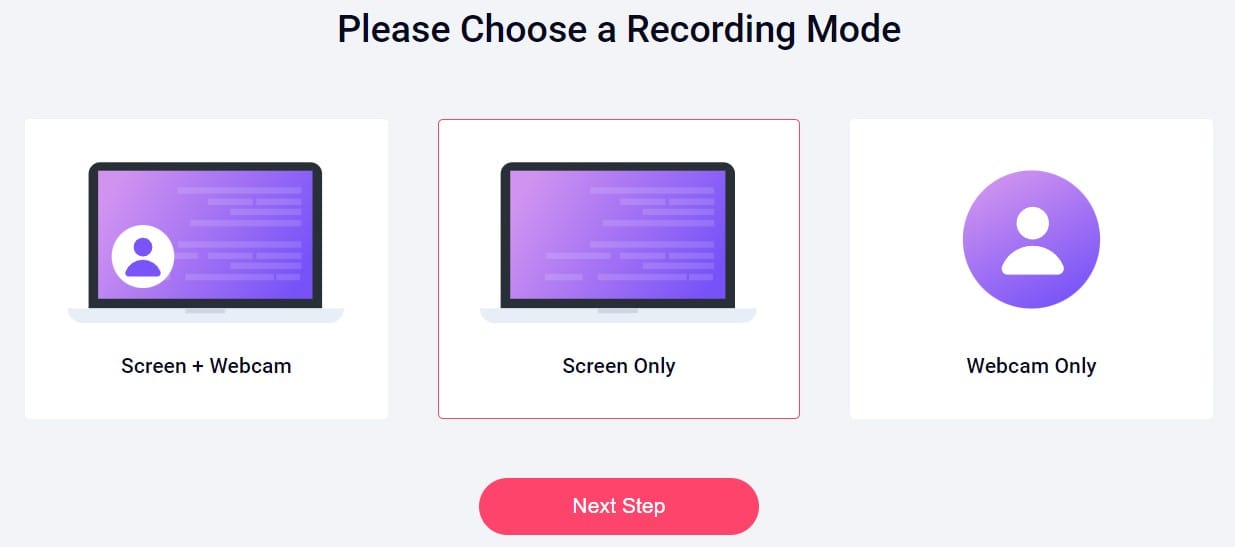
「RecordCast」は、ビデオ編集機能を備えた無料のオンライン画面録画ツールで、ソフトや機能拡張のダウンロードは不要です。このツールを使うと、GIF、MP4、WebMなどのビデオを簡単に作成できます。RecordCastは一般的な画面録画ツールと同様に、デスクトップ、デスクトップとカメラ画面、またはカメラ画面のみを録画できます。録画後はビデオをダウンロードまたは編集することができます。ビデオエディタも内蔵されており、切り取り、コピー、貼り付け、字幕、背景、特別なパターンなどの編集作業が可能です。残念ながら、RecordCastが無料で録画できるのは最大5分間までです。それ以上の録画を行うにはアカウント登録とメンバーシップの購入が必要です。
RecordCastの使い方は以下の通りです。
- RecordCastのサイトを開き、「今すぐ無料録画」を選択して画面録画機能をオンにします。
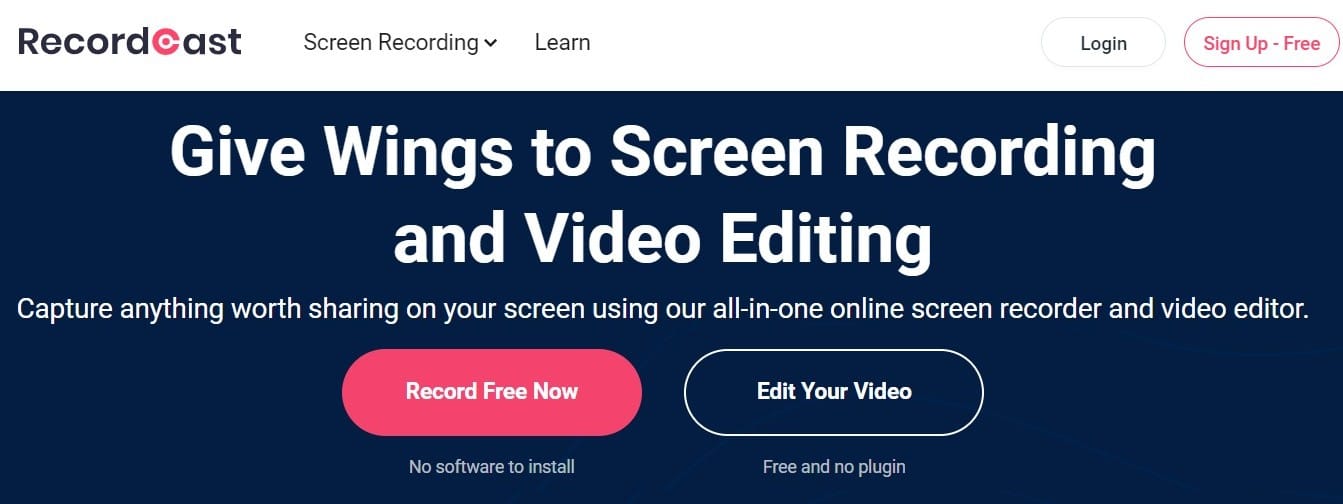
- ビデオを編集する場合は、別の「ビデオを編集」を選択し、ビデオをインポートできます。
- 録画モードの画面ソースを選択し、「画面のみ」を選択します。RecordCastがマイクの使用を許可するようプロンプトが表示されたら、「許可」をクリックします。
- 画面共有画面が表示され、画面全体または特定のページを録画できます。RecordCastのオンライン画面録画サービスはブラウザの画面共有機能を利用するため、ABEMA動画のタブのみが録画され、他のページは録画されません。
- 録画が始まると、青い枠が画面上に表示され、録画を終了するには「停止」をクリックします。
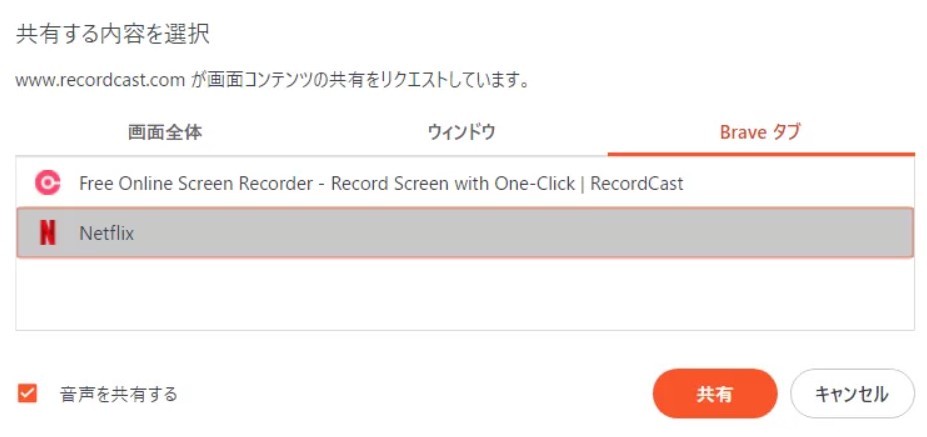
方法6.StreamFab/KeepStreams/Y2Mate/myconverters
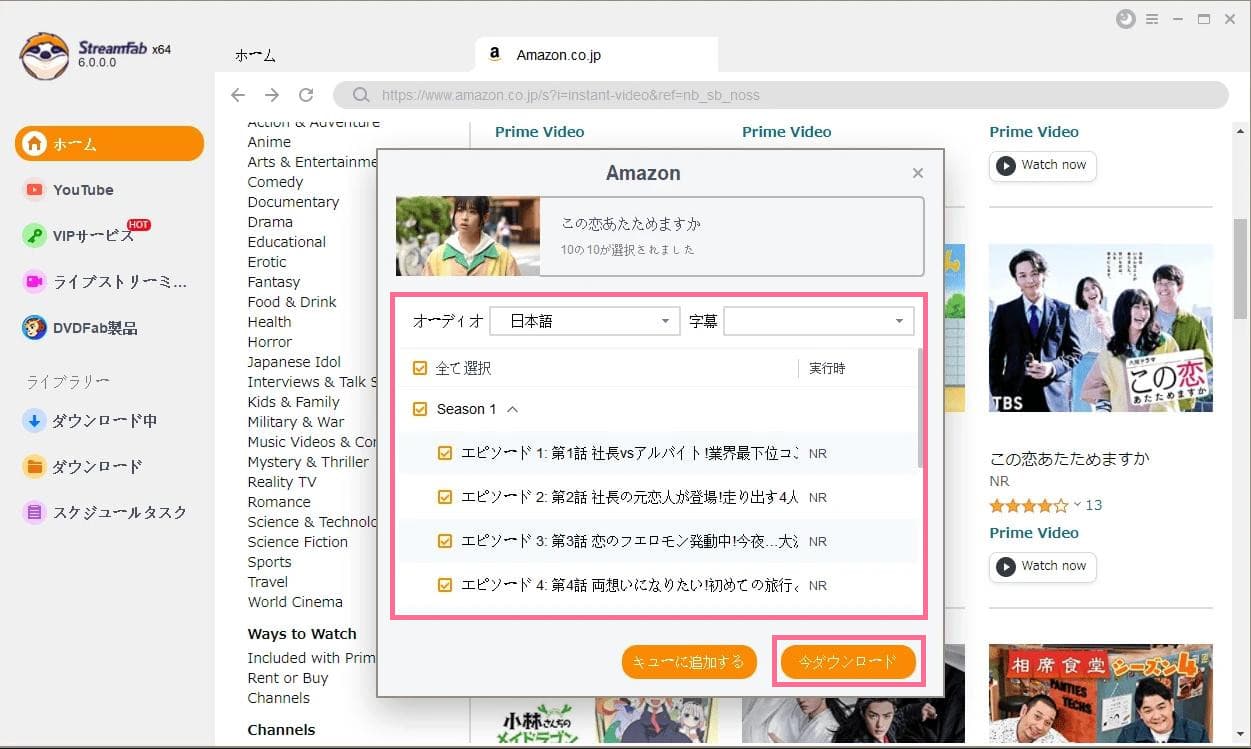
動画配信サービスから動画をダウンロードする方法を探す際、StreamFab、Y2Mate、KeepStreams、myconvertersなどのソフトウェアの名前が頻繁に目にします。これらのソフトウェアを使用したら、ABEMAから広告なしで動画をダウンロードできます。また、画質も選択でき、1080PのABEMA動画をPCに保存することが可能です。これらのソフトウェアは外見が非常に似ているが、異なる名前を持っています。これは、一部の人々がそのセキュリティについて懸念を持つことがあるかもしれませんが、単に動画をダウンロードすることは問題ありません。
これらのソフトの使い方は全部同じです。ソフトウェア内蔵のWebブラウザーでABEMAの動画を開くと、画質を選択すればいいです。登録不要なABEMA動画の場合、URLを抽出して直接ダウンロードできますが、プレミアム動画の場合、webブラウザーでABEMAにログインする必要があります。
方法7.【一定のパソコンスキルが必要】yt-dlp&python
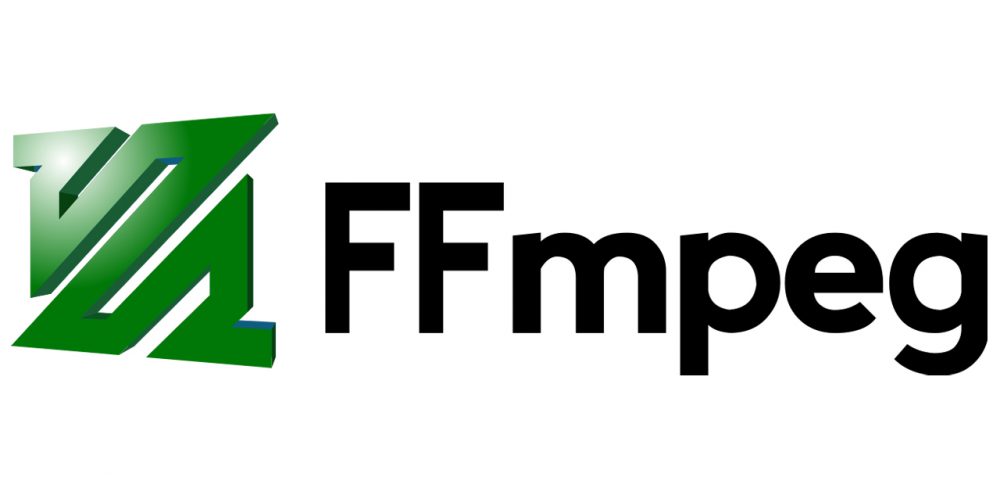
YT-DLP は、更新が停止したyoutube-dlcプロジェクトに基づいて (フォークとして) 作成された無料のオープンソース ソフトウェア プロジェクトです。yt-dlpは、人気のYouTubeダウンローダーyoutube-dlcに基づいており、追加機能と改良が加えられています。このソフトウェアは主にYouTube、Vimeo、その他同様のサイトからビデオをダウンロードするために使用され、インターネット上のビデオを簡単にクロールしたり、FFmpegを呼び出してビデオをトランスコードしたり結合したりできます。もちろんABEMA TVにも対応しています。
この方法を利用するには、FFMPEGをインストールする必要があります。yt-dlpのダウンロードとインストールは簡単ですが、それを使ってABEMA動画を保存するには、一定のパソコンスキルが必要になる場合があります。YT-DLP は、Windows、macOS、Linux オペレーティング システムで利用できるコマンド ライン ツールで、直感的なフロントエンド GUI がないため、多くの人が慣れないかもしれません。
yt-dlpの使い方は以下の通りです。
方法8.【windows7 OS限定!PC録画ソフト】Leawo スクリーンレコーダー
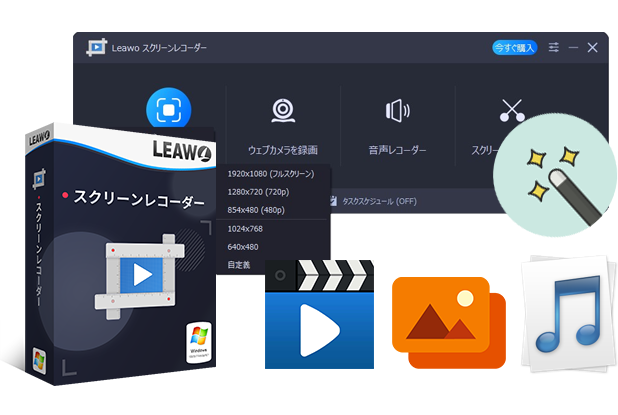
Leawoスクリーンレコーダー は、高品質なPC画面の録画に対応する強力なビデオ録画ソフトです。この録画ソフトでは、録画範囲のカスタマイズ、リアルタイムでの編集、スクリーンショットの撮影、タイマー機能の予約録画、動画へのウォーターマークの追加などが可能です。特にコンテンツクリエイターや教育者、プロフェッショナルなビデオ制作を必要とする企業にとって最適です。Leawoスクリーンレコーダーは使いやすく、初心者でも簡単に画面の録画を開始できます。この録画ソフトを使用すれば、ABEMAの無料動画だけでなく、プレミアム動画も簡単に録画することができます。ただし、DRM技術に制限により、Windows7 OSでのみABEMA動画しか録画できません。
Leawo スクリーンレコーダーでABEMA動画を録画する手順は以下の通りです。
- 録画ツールの使い方は簡単です。Leawoスクリーンレコーダーを起動します。
- 「スクリーンレコーディング」、「Webカメラ録画」、「音声録音」、「スクリーンキャプチャ」から選択できます。
- ここでは、「スクリーンレコーディング」を選択し、フルスクリーン、領域/ウィンドウの選択、固定領域、最近のキャプチャ範囲から録画する範囲を選択します。システムサウンドの音源や予約録画など、さまざまな設定を行うこともできます。
- 設定を完了したら、RECボタンをクリックして録画を開始します。
- 録画中は録画コントロールパネルが表示され、そこから録画を中断したり予約録画を設定したりできます。
- 録画を終了するには、停止ボタンをクリックします。録画が終了すると、「録画履歴」パネルに録画されたすべてのファイルが表示され、そこで録画を再生したり名前を変更したりすることができます。
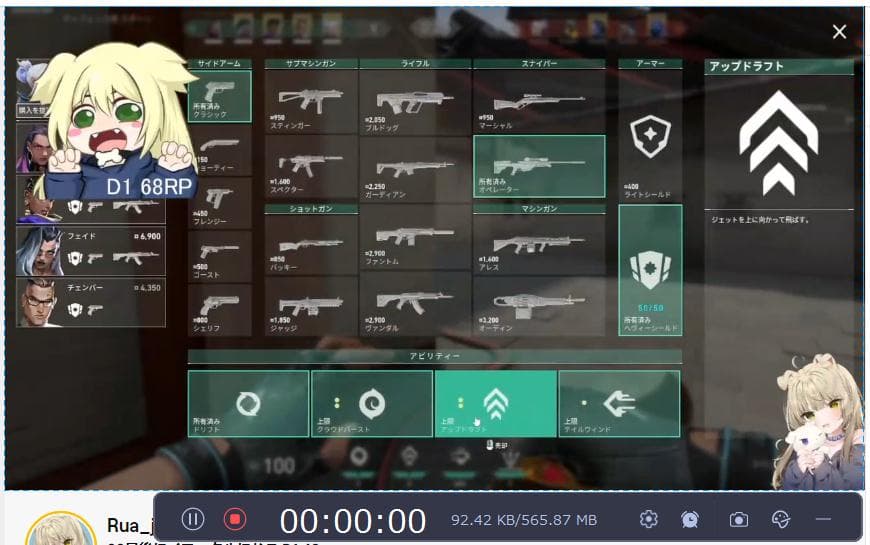
【メリットとデメリット】各方法の比較
上記の方法はABEMAの動画をダウンロード/録画できますが、それぞれのメリットとデメリットがあります。以下は各方法の比較です。下記の比較表により、必要に応じてABEMA動画ダウンロード方法を選択してください。
| ABEMA動画ダウンロード方法 | メリット | デメリット |
|---|---|---|
| CleverGet | ・ABEMAプレミアム動画ダウンロード可能 ・一括ダウンロード機能搭載 ・1080P高画質でダウンロード可能 ・ダウンロードスピードが速い ・日本語対応 ・サポートあり | ・ABEMA生配信ダウンロード不可 ・無料版では五つの動画しかダウンロードできない |
| ABEMAアプリ | ・機能が多い ・スマホで動画視聴/ダウンロード可能 ・最大25番組まで保存可能 |
・動画編集できない ・一部の動画ダウンロード不可 ・動画をカメラロールに保存不可 ・有効期限があり |
| Screencastify | ・ダウンロード必要がない ・DRM突破可能 ・他のサイトにも対応可能 |
・動画を再生する必要があり ・時間がかかり ・無料版制限があり |
| ストリームレコーダー | ・ダウンロード必要がない ・他のサイトにも対応可能 |
・動画を再生する必要があり ・時間がかかり ・一部のABEMA動画しかダウンロードできない |
| RecordCast | ・ソフトインストール必要がない ・他のサイトにも対応可能 |
・無料版では5分間の動画しか録画できない ・動画を再生する必要があるので、時間がかかり ・一部のABEMA動画しかダウンロードできない |
| StreamFab/KeepStreams/Y2Mate/myconverters | ・ダウンロードできるサイトが多い ・ダウンロードスピードが速い |
・操作が複雑 ・ソフトウェアが重い ・価格が高い |
| yt-dlp&python | ・無料 ・他のサイトにも対応可能 |
・ダウンロードスピードが遅い ・一定のパソコン知識が必要 ・ABEMAプレミアム動画ダウンロードできない |
| Leawo スクリーンレコーダー | ・ABEMAプレミアム動画録画可能 ・他のサイトにも対応可能 |
・無料版では5分間の動画しか録画できない ・Window7 OSのみプレミアム動画録画可能 |
ABEMA動画の録画・ダウンロードに関するQ&A
以下はABEMA動画の録画やダウンロードに関するよくある質問と解答です。
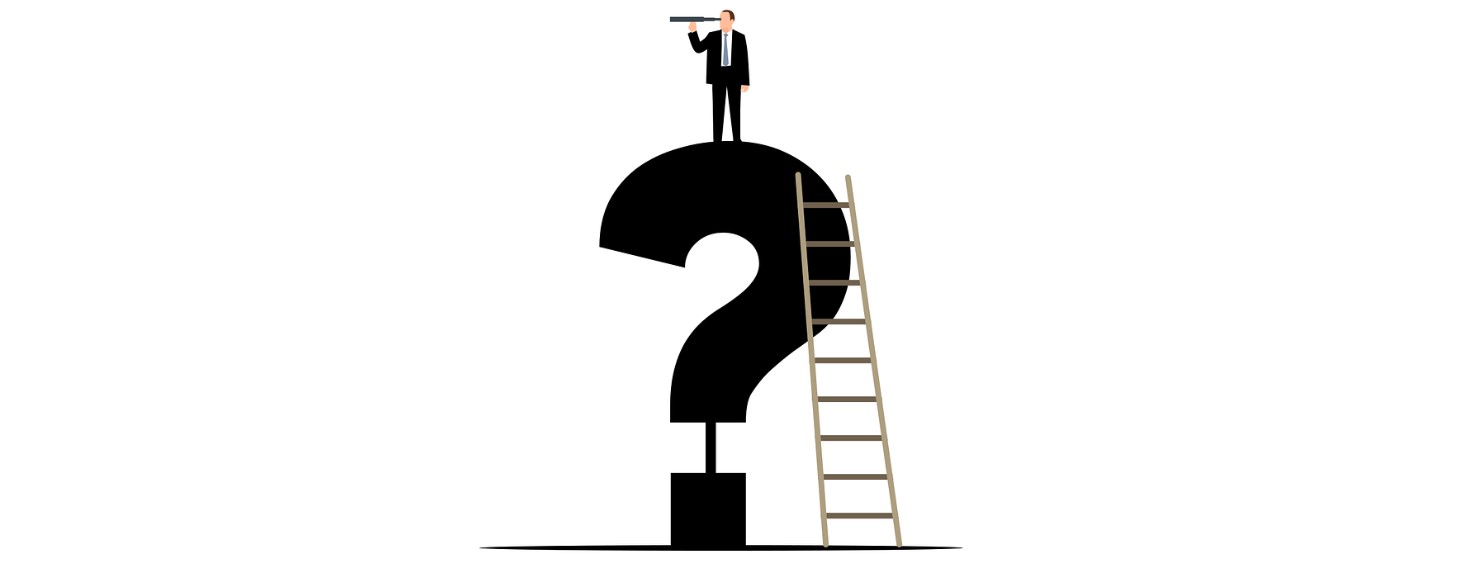
ABEMA動画を最高画質でダウンロードするにはどの方法が最適ですか?
画面録画では画質が低下してしまいますが、CleverGetなどの動画ダウンロードソフトを使用すると、ABEMA動画の再生データをそのままダウンロードできるため、1080Pの高画質で保存できます。
ABEMAペイパービュー動画に対応していますか?
PPV(ペイ・パー・ビュー)とは、ABEMA TVがリリースされた1本の視聴ごとに課金されるビデオサービスです。最新の機能であるため、一部のソフトウェアは対応していない可能性がありますが、CleverGetの内蔵レコーダー機能を利用することで、PPV(ペイ・パー・ビュー)動画も録画可能です。
普通の録画ソフトでABEMA録画できない原因は?
普通の録画ソフトでABEMAの動画をキャプチャしたら、録画した動画には画面が真っ黒になって、音声しかありません。画面録画ソフトでABEMAを録画できない原因はデジタル著作権管理(DRM)技術です。ABEMA動画のようなストリーミングコンテンツは、デジタル著作権管理(DRM)技術によって保護されています。この技術はビデオストリームを暗号化し、許可された機器やソフトウェアにのみコンテンツのデコードと再生を許可します。そのため、通常の録画ソフトウェアはこれらのコンテンツを効果的にキャプチャすることができません。一般的には、Windows上の多くの録画ソフトウェアはABEMA動画の録画に対応できないか、録画した動画が真っ黒になるか、音声のみが録画されるなどの問題が発生することがあります。
ABEMAの画面を録画することはバレますか?
心配しないで、ABEMAの画面を録画することはバレません。iPhone、AndroidスマホでABEMA動画の画面をキャプチャする時、「画面録画中は再生できません」という警告が表示され、ABEMA動画の再生が自動的に停止されます。もともとできないため、バレることもないです。また、ABEMAの画面を録画しても検知されることはなく、利用規約違反ではありますが、必ずしも違法行為とは限りません。ただし、録画した著作権のあるコンテンツを販売したら、犯罪となりますので、ご注意ください。
なぜabemaビデオはダウンロードできないのか?
テストにより、上記の方法すべてでabemaのビデオをダウンロードすることができます。もしABEMAのビデオをダウンロードできない場合は、通常、それはネットワークの問題だと考えています。別の方法を試すか、ネットワークをチェックしたりすることができます。
iPhone/AndroidスマホでABEMA動画をダウンロードできるアプリがありますか?
残念ながら、現時点では、iPhoneも、Androidスマホも、ABEMA動画をダウンロードできるアプリが存在しません。iPhoneまたはAndroidスマホでABEMA動画をダウンロードしたい場合、ABEMAアプリをを利用するのが最適な方法です。
ABEMA動画保存サイトがありますか?
YouTubeの動画をダウンロードする時、動画のURLを入力するだけでダウンロードできる動画保存サイトがありますが、現在、ABEMA動画の抽出URLに対応した保存サイトは存在しません。
まとめ
ABEMAは広く人気のある動画ストリーミングサービスです。この記事では、ABEMA動画をダウンロードするための多様な手法を紹介しました。PC上では、CleverGetなどの動画ダウンロードソフトやウェブブラウザーの拡張機能、そして録画ソフトを利用することができます。一方、iPhoneやAndroidスマートフォンでは、ABEMA公式アプリが最も適しています。高画質のABEMA番組を保存したい場合は、録画よりもダウンロードソフトの使用が推奨されます。ただし、ABEMAの録画には制限があり、一部のコンテンツでは録画が制限される場合もあります。しかし、検知される心配はする必要はありません。各方法のメリットとデメリットを比較し、自分に合った方法を選んで、ABEMA TVのコンテンツを楽しみましょう。



 今すぐダウンロード
今すぐダウンロード 今すぐダウンロード
今すぐダウンロード